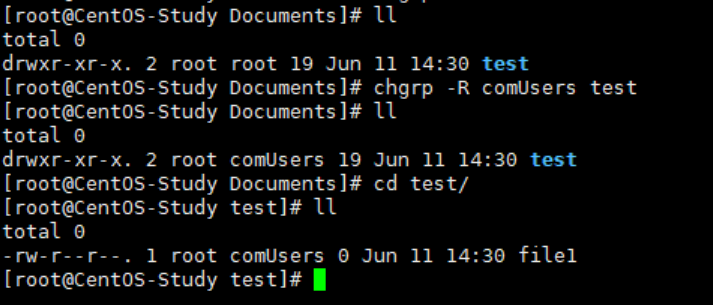用户管理:
useradd 添加用户:
useradd 添加用户。
| 基本用法 | 功能描述 |
|---|---|
| useradd 用户名 | 添加新用户 |
| useradd -d 目录名 用户名 | 默认目录名就是对应的用户民,使用该命令可以是修改目录名 |
| useradd -g 组名 用户名 | 添加新用户到某个组 |
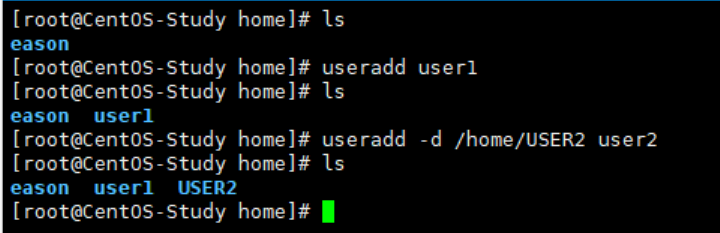
passwd 设置密码:
passwd 为用户设置密码。
基本用法:passwd 用户名。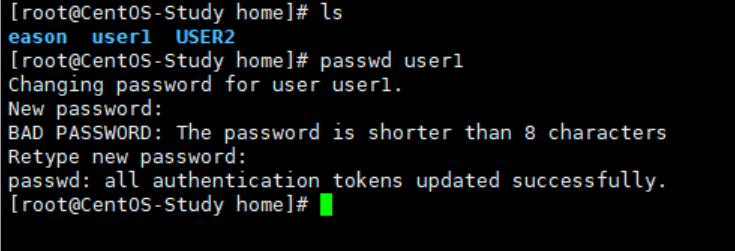
id 查看用户:
id 查询用户是否存在。
基本用法:id 用户名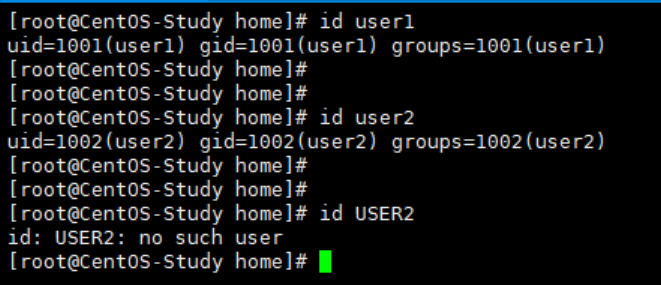
查看创建了哪些用户:
cat /etc/passwd可以查看当前创建了哪些用户。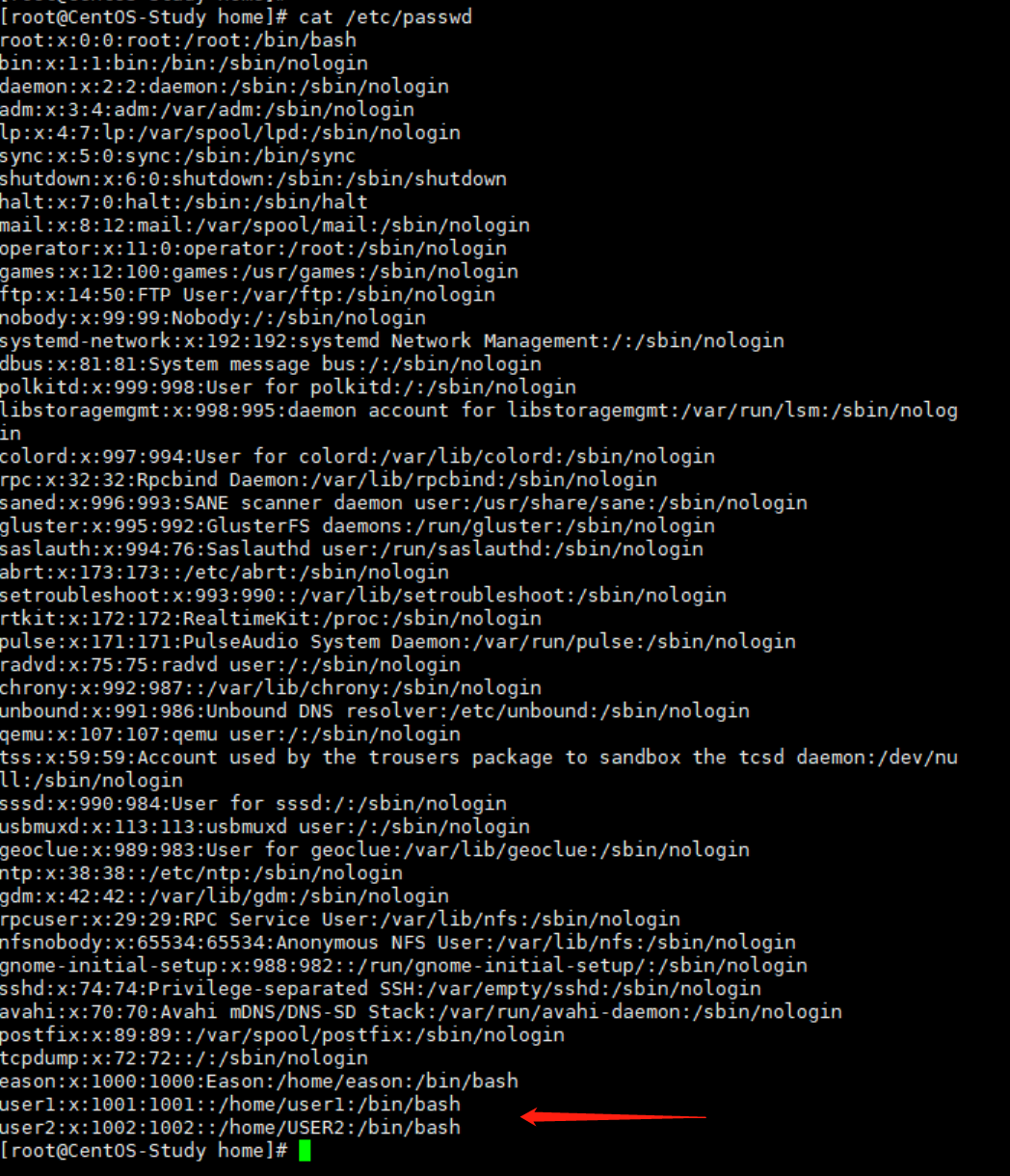
su 切换用户:
su 切换当前用户,root 可以切换到任何用户,而非 root 用户切换到 root 或者其他用户需要该用户的密码。
基本用法:su 用户名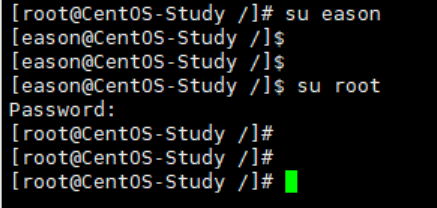
在当前身份登录时,切换用户,并不是物理上的切换,而是在当前进程中创建了一个新进程,属于嵌套会话,可以通过 exit 退出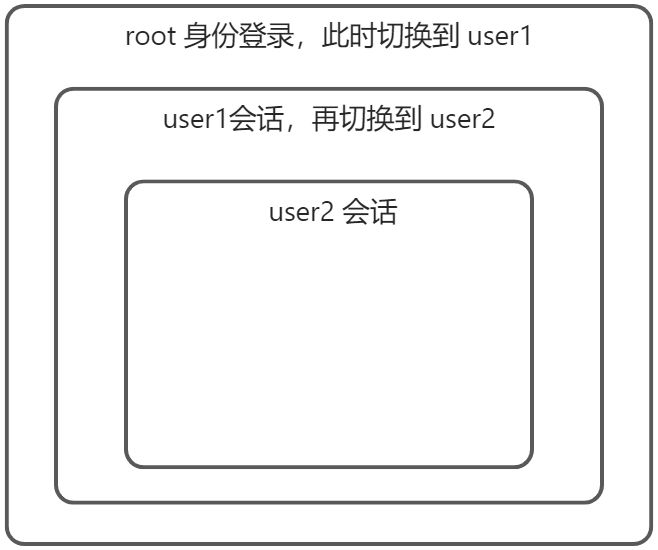
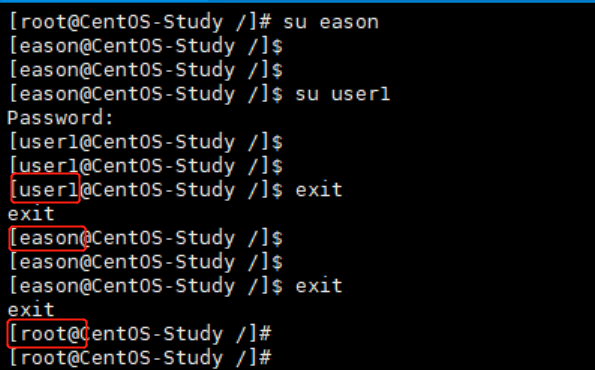
who 查看当前用户
who 用来查看当前使用的是哪个用户。
| 基本用法 | 功能描述 |
|---|---|
| who am i | 查看最原始登录的用户 |
| whoami | 查看当前用户 |
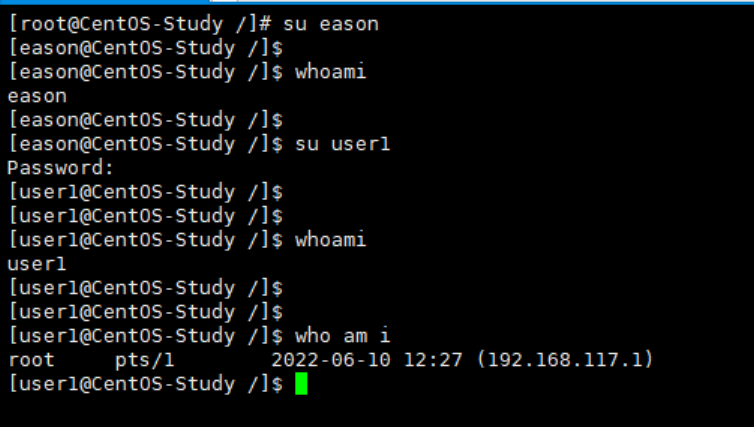
sudo 临时提权:
sudo 可以设置当前普通用户具有 root 权限。使用 sudo 命令前,需要使用 root 角色去修改文件vim /ect/sudoers,这份文件类似白名单,让那些用户可以使用 sudo 的权限,保存时必须强制保存。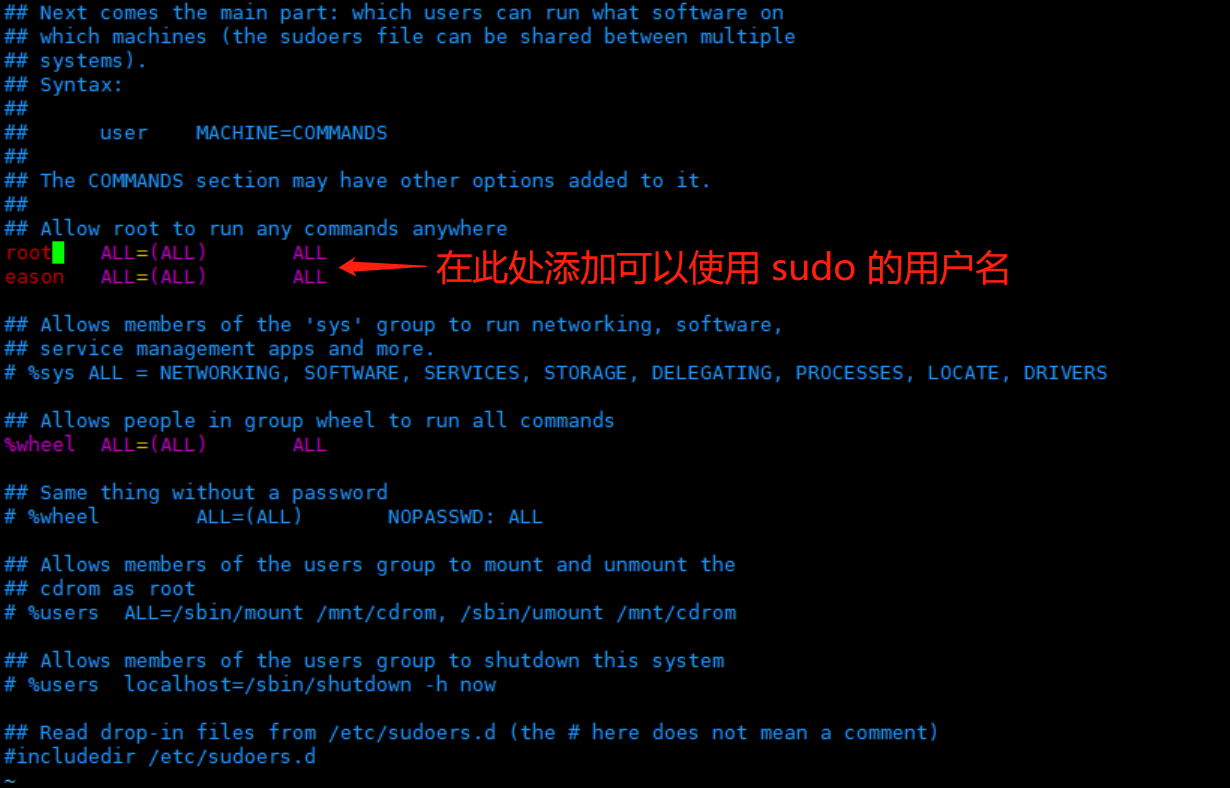

userdel 删除用户:
userdel 可以对用户进行删除。删除用户后,对应的目录还存在,可以再次删除对应的目录。这种方式一般在公司内部经常使用,因为大部分是员工离职,但是其做过的事情和文件还会进行保留,一般不会立即删除。
基本用法:userdel 用户名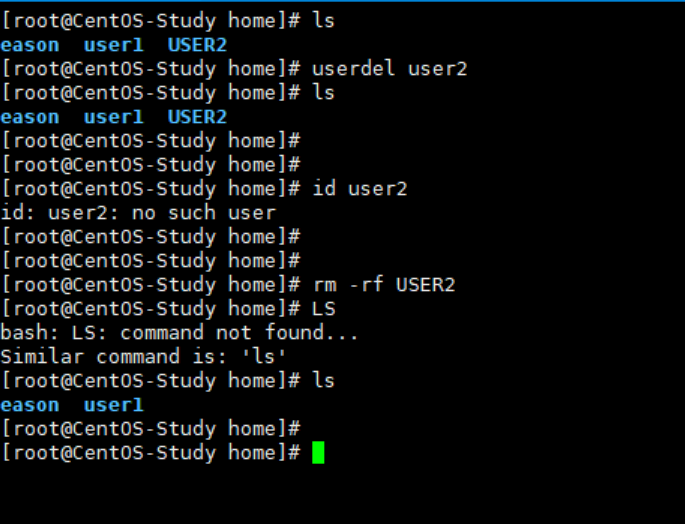
如果想在删除用户的时候,连带对应目录一起删除可以使用:userdel -r 用户名即可。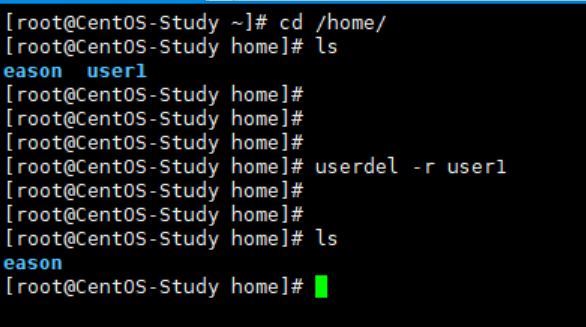
usermod 修改用户组:
usermod 修改该用户所在的用户组。
基本用法:usermod -g 用户组 用户名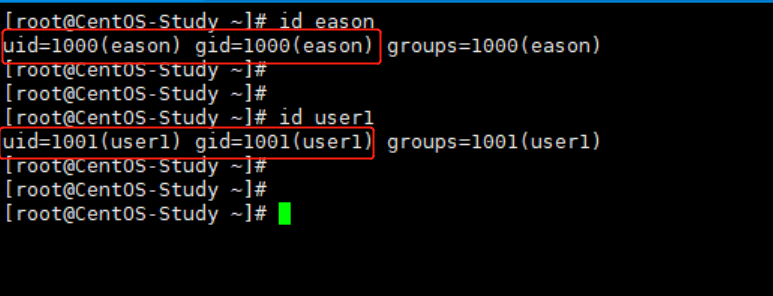
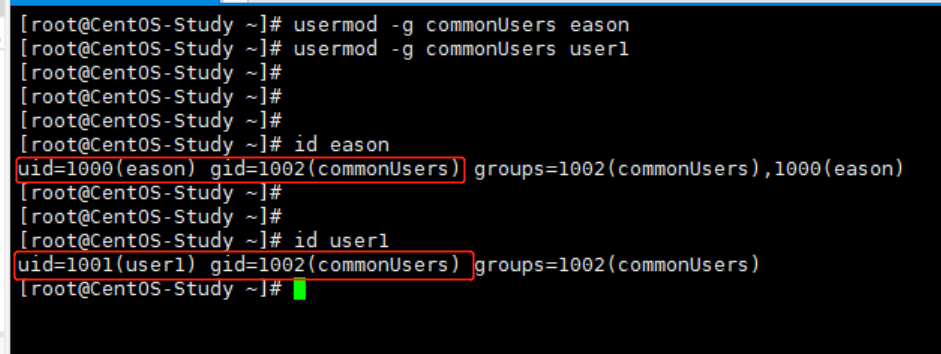
用户组管理:
每个用户都有一个用户组,系统可以对一个用户组中的所有用户进行集中式管理。不同 Linux 系统对用户组的规定不同。
如 CentOS 下的用户属于与他同名的用户组,这个用户组在创建用户时同时创建。用户组的管理设计用户组的添加,修改和删除。组的添加,修改和删除实际上就是对/etc/group文件的更新。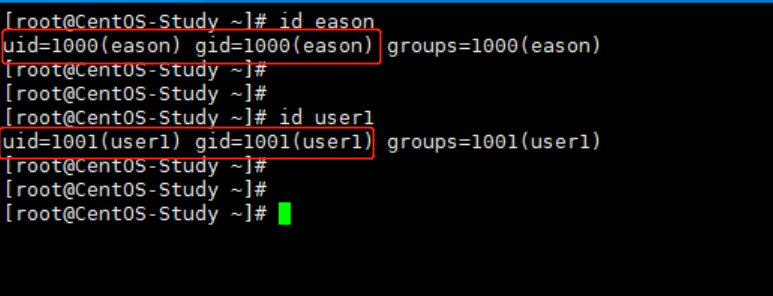
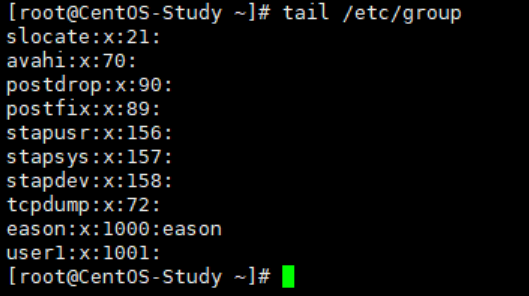
groupadd 新增组:
groupadd 用来新创建一个用户组。
基本用法:groupadd 组名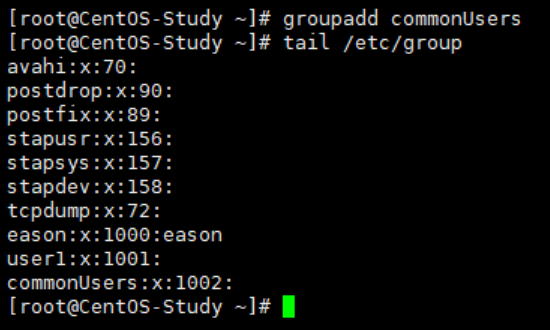
groupmod 修改组:
groupmod 修改用户组的名字。
基本用法:groupmod -n newName oldName
groupdel 删除用户组:
groupdel 用于删除用户组。
基本用法:groupdel 用户组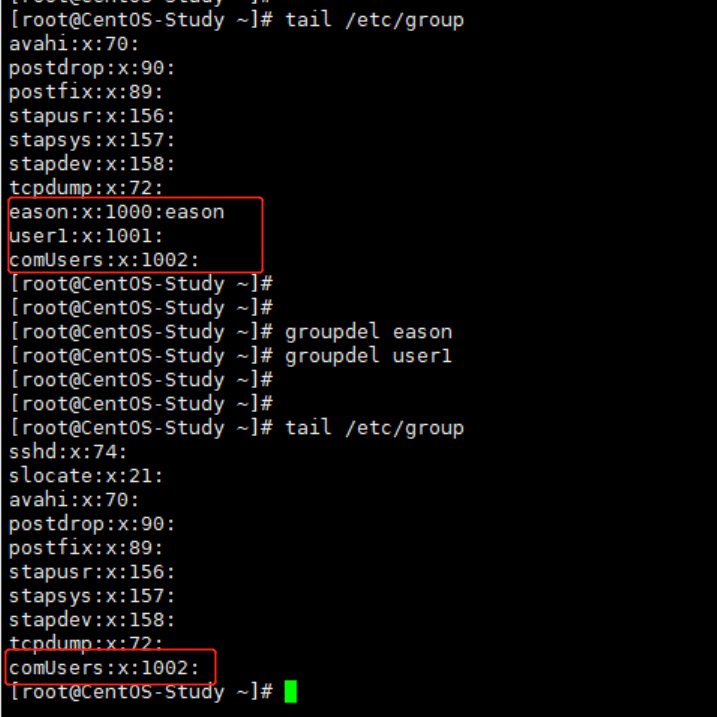
文件权限:
文件属性:
Linux 系统是一种典型的多用户系统,不同的用户处于不同的地位,拥有不同的权限。为了保护系统的安全性,Linux 系统对不同的用户访问同一文件(包含目录文件)的权限做了不同的规定。在 Linux 中我们可以使用 ll或者ls -l显示一个文件的属性及文件所属的用户和组。
显示的属性从左到右的10个字符分别表示:
| 文件类型 0 d 文件目录 |
属主权限 1 2 3 r w x 读 写 执行 |
属组权限 4 5 6 r - x 读 写 执行 |
其他用户权限 7 8 9 r - x 读 写 执行 |
|---|---|---|---|
- 如果没有对应权限,就会出现 [-] 减号,文件类型的属性:
- -:文件
- d:目录文件夹
- c:字符设备文件
- b:块设备文件
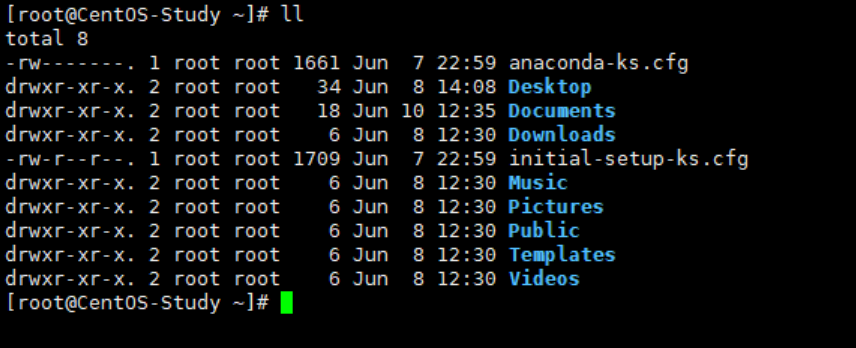
- 第 1-3 位确定属主(该文件的所有者)拥有该文件的权限——User
- 第 4-6 为确定属组(所有者的同组用户)拥有该文件的权限——Group
- 第 7-9 位确定其他用户拥有该文件的权限——Other
rwx 作用对与文件和目录的不同解释:
- 作用到文件:
- [r] 代表可读(read),可以读取,查看
- [w] 代表可写(write),可以修改,但是不代表可以删除文件。删除一个文件的前提条件是对该文件所在的目录有“写”权限,才能删除。
- 代表可执行(execute),可以被系统执行
- 作用到目录:
- [r] 代表可读(read),
ls查看目录内容 - [w] 代表可写(write),目录内创建,删除和重命名目录
- 代表可执行(execute),可以进入该目录
- [r] 代表可读(read),
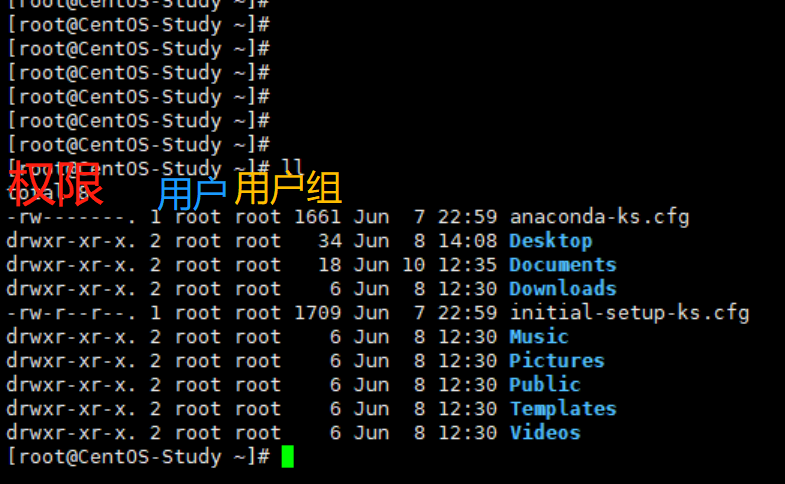
chmod 改变权限:
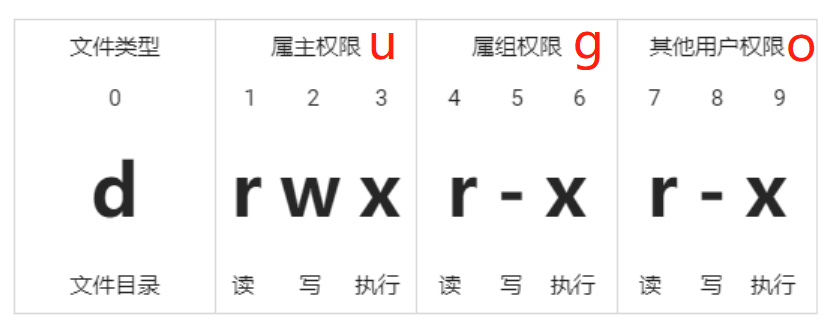
改变权限的方式:
chmod [{ugoa}{+-=}{rwx}]文件或者目录- u g o a 里面对应的是不同的所属的权限,a 就以为着 all(所属的三个全部)
- 为添加一个权限操作,- 为取消,= 为直接赋值
- 样例:
- chmod u=rw:属主权限为读写
- chmod g+w:属组添加写权限
- chmod o-x:其他用户取消执行权限
chmod [mode=421] [文件或目录]里面的数字就代表不同的权限,将他们相加即可。- 1 = x
- 2 = w
- 3 = -wx
- 4 = r
- 5 = r-x
- 6 = rw-
- 7 = rwx
每一位数字对应的就是一个所属:
- chmod 421 文件名或目录:
- user:r
- group:w
- other:x
- chmod 765 文件名或目录:
- user:rwx
- group:rw-
- other:r-x
- chmod 765 文件名或目录(这是最大权限):
- user:rwx
- group:rwx
- other:rwx
在修改权限时,需要修改整个文件目录里面所有文件的权限,需要使用递归参数修改:chmod -R 777 对应目录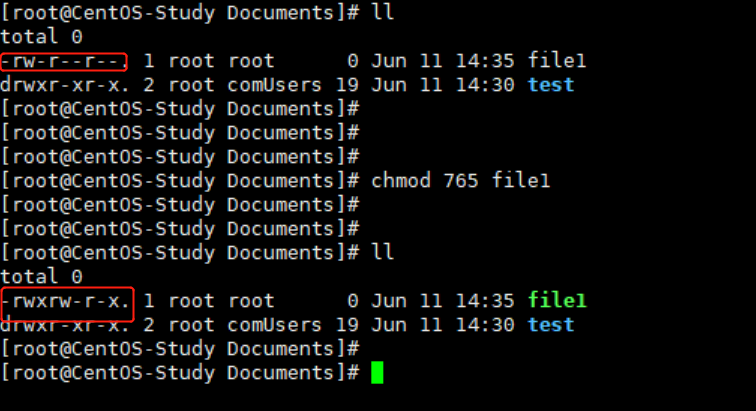
chown 改变所有者:
chown 修改文件或目录的所有者。
基本用法chown [选项] [最终用户] [文件或目录]
| 参数 | 功能描述 |
|---|---|
| -R | 递归修改 |
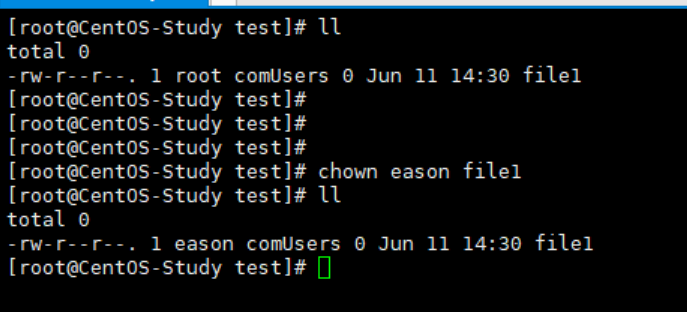
chgrp 改变所属组:
chgrp 修改文件或目录的所属组。
基本用法chown [选项] [最终用户组] [文件或目录]
| 参数 | 功能描述 |
|---|---|
| -R | 递归修改 |